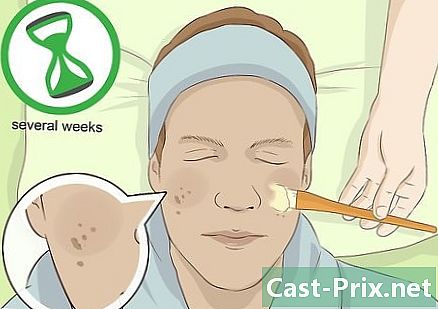Как да отворите Internet Explorer
Автор:
Randy Alexander
Дата На Създаване:
23 Април 2021
Дата На Актуализиране:
1 Юли 2024

Съдържание
- етапи
- Част 1 Отворете Internet Explorer
- Част 2 Направете Internet Explorer своя браузър по подразбиране (Windows 10)
- Част 3 Направете Internet Explorer своя браузър по подразбиране (Windows 8.1 и по-стари)
- Част 4 Промяна на началната страница на Internet Explorer
Internet Explorer е включен в операционната система Windows и имате възможност да го отворите от менюто "Старт". Ще имате по-лесно време за изпълнение, ако добавите иконата му към лентата на задачите. Ако друг браузър се отвори, когато щракнете върху връзки, можете да зададете Internet Explorer като браузър по подразбиране.
етапи
Част 1 Отворете Internet Explorer
-

Кликнете или натиснете бутона начало. Намира се в долния ляв ъгъл на вашия офис. Може да видите просто лого на Windows или регистрация начало.- Можете да натиснете ⊞ Спечелете от която и да е клавиатура, за да отворите менюто начало или за показване на началния екран.
- Ако използвате Windows 8 и не виждате бутона начало, преместете курсора в долния ляв ъгъл на екрана и щракнете върху изскачащия прозорец начало който се появява.
-

тип интернет изследовател в лентата за търсене. Това действие ще търси в Internet Explorer и ще го покаже в първите резултати.- Internet Explorer е предварително инсталиран във всички версии на Windows и не може да бъде деинсталиран. Трябва да можете да го намерите, като извършите търсенето по този начин.
-

Кликнете върху Internet Explorer в резултатите, за да го отворите. Това действие ще изпълни браузъра. -

Създайте пряк път за бърз достъп. Щракнете с десния бутон върху иконата на Internet Explorer, която се появява в лентата на задачите ви (в долната част на екрана) и изберете Прикрепете тази програма към лентата на задачите, Това ще зададе иконата на браузъра в лентата на задачите на Windows, дори и да е затворена, за да можете бързо да я отворите. -

Решете проблема с отварянето на Internet Explorer. Ако браузърът не може да се отвори или затвори веднага след отваряне, следвайте тази процедура.- Отворете Контролен панел от менюто начало, В Windows 10 и 8.1 кликнете с десния бутон върху бутона начало и изберете Контролен панел.
- Кликнете върху Мрежа и Интернет, после на Интернет опции.
- Кликнете върху раздела напреднал след това нататък Ясно ...
- Поставете отметка в квадратчето Изтрийте личните настройки, след това щракнете нулиране, Рестартирайте компютъра и опитайте да стартирате Internet Explorer отново.
Част 2 Направете Internet Explorer своя браузър по подразбиране (Windows 10)
-

Кликнете върху бутона начало и изберете настройки. Тази функция е представена от зъбно колело, което се намира вляво в менюто начало. -

Кликнете върху приложения, после на Приложения по подразбиране. Това действие ще покаже програми, които са конфигурирани да изпълняват определени услуги и да отварят конкретни файлове. -

Кликнете върху опцията Уеб браузър. И Internet Explorer и Microsoft Edge са предварително инсталирани в Windows 10. Може да видите и други инсталирани браузъри, като Firefox или Chrome. -

Изберете Internet Explorer от списъка. Това действие ще настрои този браузър по подразбиране да отвори всички HTML файлове и интернет връзки. -

Възползвайте се от Контролен панел. Направете това, ако вашите настройки не са запазени. Ако Internet Explorer не е зададен като браузър по подразбиране, трябва да направите промени в Контролен панел, Следвайте инструкциите в следващия раздел, тъй като те се прилагат и за Windows 10. Имате възможност да отворите Контролен панел като щракнете с десния бутон върху бутона начало и избор на функцията от менюто.
Част 3 Направете Internet Explorer своя браузър по подразбиране (Windows 8.1 и по-стари)
-

Отворете Контролен панел. В Windows 7 и по-стари версии ще намерите тази функция точно в менюто начало, В Windows 8.1 щракнете с десния бутон върху бутона начало и изберете Контролен панел, В Windows 8 натиснете ⊞ Спечелете+X и изберете Контролен панел от менюто. -

Кликнете върху програми, после на Програми по подразбиране. -

Кликнете върху Конфигурирайте програми по подразбиране. Това действие ще изведе списък на всички видове файлове, както и на програмите, които са на вашия компютър. Може да отнеме няколко минути, за да заредите списъка. -

Изберете Internet Explorer от списъка с програми. Може да се наложи да превъртите, за да намерите браузъра. -

Кликнете върху Задайте тази програма като програма по подразбиране. Това веднага ще конфигурира Internet Explorer като програма по подразбиране за отваряне на HTML файлове и интернет връзки. Вече можете да затворите прозорците на Контролен панел.
Част 4 Промяна на началната страница на Internet Explorer
-

Щракнете върху бутона на зъбното колело в Internet Explorer. Това ще намерите в горния десен ъгъл на браузъра. В по-старите версии трябва да кликнете върху менюто инструменти вместо лентата с менюта. Ако също не виждате това, натиснете Alt за извеждане на лентата с менюта. -

Изберете Интернет опции. Ако тази функция се появи в сиво, изчакайте малко и опитайте отново.- Можете също да кликнете върху Интернет опции в Контролен панел за да отворите тази функция, без да се налага да стартирате Internet Explorer.
-

Въведете адресите в полето Начална страница. Всяка въведена от вас интернет връзка ще се отвори в отделен раздел, когато стартирате Internet Explorer. Уверете се, че всеки URL адрес е посочен в отделен ред. Можете да копирате и поставите адреси директно от адресната лента на вашия браузър. -

Проверете опцията Започнете с началната страница. Ще намерите това в раздела стартиране, По този начин вие сте сигурни, че Internet Explorer винаги ще зарежда вашите начални страници всеки път, когато го отворите. -

Кликнете върху добре или прилага за да запазите промените. Вашите нови настройки на началната страница ще влязат в сила следващия път, когато стартирате Internet Explorer или когато щракнете върху бутона добре дошъл.